服务公告
“启动遭遇难题:主机供电下的键盘鼠标失电故障解析与解决策略”
发布时间:2025-03-31 09:30
主机启动键盘鼠标没电:问题解析与解决方案
一、问题现象
许多电脑用户可能遇到过这样的情况:在启动计算机后,发现键盘和鼠标无法正常工作,似乎没有电。这种情况可能导致用户无法正常使用电脑,造成诸多不便。
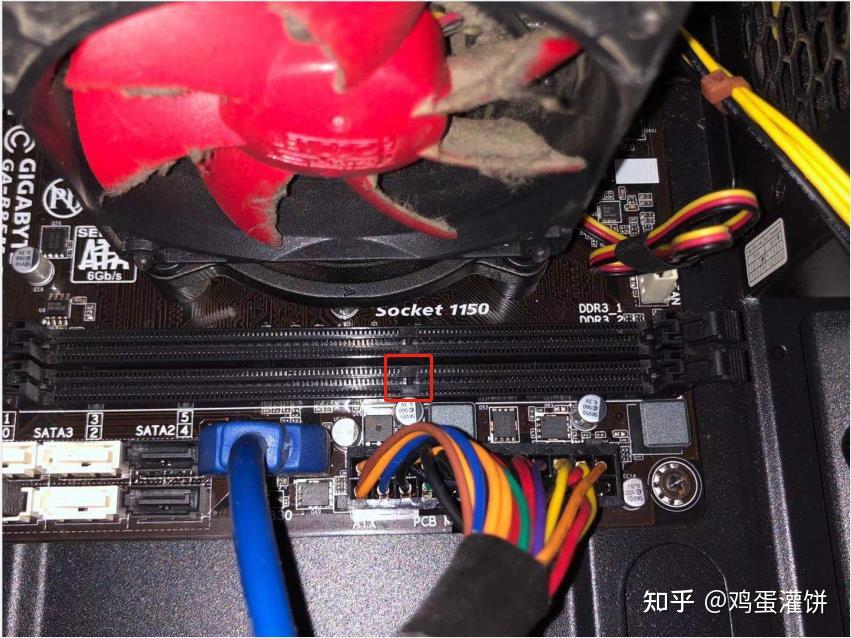
二、可能原因
- 电源问题:键盘和鼠标的供电可能来自主机USB接口或者独立的电源。如果供电接口松动或者电源故障,可能导致键盘和鼠标无法正常工作。
- 驱动问题:操作系统中可能存在与键盘和鼠标相关的驱动问题,导致无法识别设备或设备无法正常工作。
- 硬件故障:键盘或鼠标本身可能存在硬件故障,如线路板故障、电池电量不足等。对于无线键盘鼠标尤其需要注意电量问题。
三、解决方案
1. 电源检查
首先检查键盘和鼠标的供电情况。对于有线键盘鼠标,确认连接主机的USB接口是否牢固;对于无线键盘鼠标,检查电池电量是否充足。如电量不足,请及时更换电池。
2. 驱动更新
如果供电正常但键盘鼠标仍然无法工作,可以进入操作系统后检查并更新相关驱动。可以通过设备管理器查找并更新键盘和鼠标的驱动,或者访问生产厂商的官方网站下载最新的驱动程序。
3. 系统设置检查
检查操作系统中的相关设置,确保键盘和鼠标没有被禁用或限制。在某些情况下,系统更新可能导致键盘鼠标设置被重置或更改,需要用户重新配置。
4. 硬件检测
如果以上方法都无法解决问题,可能是键盘或鼠标本身存在硬件问题。可以尝试将键盘鼠标连接到其他电脑进行测试,确认是否存在硬件故障。如存在故障,需要更换新的键盘或鼠标。
四、预防措施
- 定期检查键盘和鼠标的供电情况,确保电量充足。
- 避免在潮湿环境下使用电脑,以防键盘鼠标线路板受潮损坏。
- 定期更新驱动程序,确保硬件能够正常工作。
- 注意保护电脑接口,避免频繁插拔设备导致接口损坏。
遇到主机启动后键盘鼠标没电的问题,不要慌张,按照上述步骤逐一排查,大部分问题都可以得到解决。如问题仍未解决,建议寻求专业电脑维修人员的帮助。
